Функция поиска
Чтобы найти нужные символы, слова или фразы, использованные в PDF-файле, который вы в данный момент редактируете, нажмите на значок , расположенный на левой боковой панели Редактора PDF, или значок , расположенный в правом верхнем углу. Вы также можете использовать сочетание клавиш Ctrl+F (Command+F для MacOS), чтобы открыть маленькую панель поиска, или сочетание клавиш Ctrl+H, чтобы открыть расширенную панель поиска.
В правом верхнем углу рабочей области откроется маленькая панель Поиск. Панель включает в себя текстовое поле для ввода поискового запроса, количество результатов поиска и элементы управления для перехода к предыдущему, следующему результату и закрытия панели.

Чтобы открыть дополнительные параметры, нажмите значок или используйте сочетание клавиш Ctrl+H.
Откроется панель Поиск:
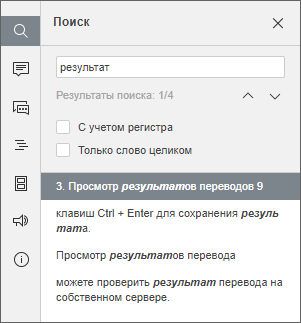
- Введите запрос в соответствующее поле ввода данных Поиск.
- Для навигации по найденным вхождениям нажмите одну из кнопок со стрелками. Кнопка показывает следующее вхождение, а кнопка показывает предыдущее.
-
Задайте параметры поиска, отметив нужные опции, расположенные под полями ввода:
- С учетом регистра - используется для поиска только тех вхождений, которые набраны в таком же регистре, что и ваш запрос, (например, если Вы ввели запрос 'Редактор', такие слова, как 'редактор' или 'РЕДАКТОР' и т.д. не будут найдены).
- Только слово целиком - используется для подсветки только слов целиком.
Все вхождения будут подсвечены в файле и показаны в виде списка на панели Поиск слева. Используйте список для перехода к нужному вхождению или используйте кнопки навигации и .
Вернуться на предыдущую страницу